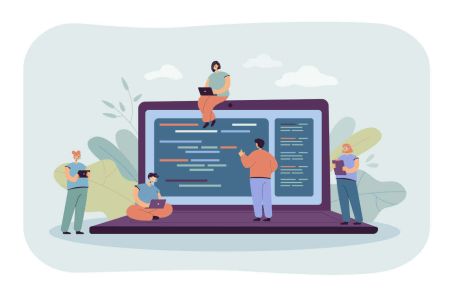Preuzmite, instalirajte i prijavite se na XM Metatrader 4 (MT4), Metatrader 5 (MT5) za prozor, macOS
XM Metatrader platforme, MT4 i MT5, vodeći su industrijski alati koji osnažuju trgovce naprednim mogućnostima grafikona, sveobuhvatne trgovinske značajke i bešavni pristup globalnim financijskim tržištima. Bez obzira koristite li Windows ili macOS, instaliranje i prijavljivanje na ove platforme osigurava vam da imate potrebne alate za profesionalno trgovanje na dohvat ruke.
Ovaj vodič pruža detaljan put o preuzimanju, instaliranju i prijavi u XM MT4 i MT5 za Windows i MacOS, osiguravajući glatki početak vašeg trgovačkog putovanja.
Ovaj vodič pruža detaljan put o preuzimanju, instaliranju i prijavi u XM MT4 i MT5 za Windows i MacOS, osiguravajući glatki početak vašeg trgovačkog putovanja.
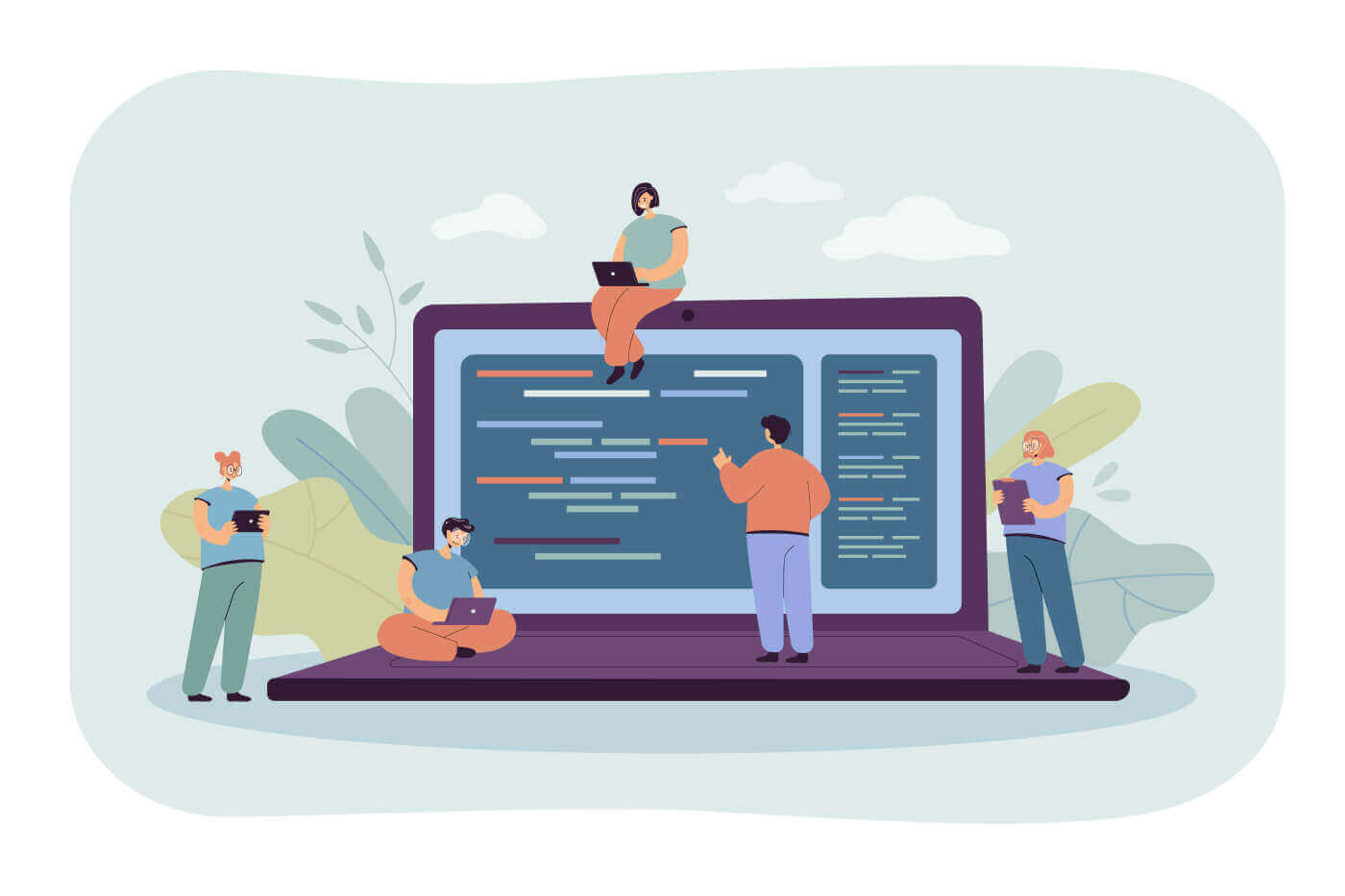
Prozor
Kako preuzeti, instalirati i prijaviti se na XM MT4
- Preuzmite terminal klikom ovdje. (.exe datoteka)
- Pokrenite datoteku XM.exe nakon što je preuzmete
- Kada prvi put pokrenete program, vidjet ćete prozor za prijavu.
- Unesite podatke za prijavu na svoj pravi ili demo račun.
Kako preuzeti, instalirati i prijaviti se na XM MT5
- Preuzmite terminal klikom ovdje (.exe datoteka)
- Pokrenite datoteku XM.exe nakon što je preuzeta.
- Kada prvi put pokrenete program, vidjet ćete prozor za prijavu.
- Unesite podatke za prijavu na svoj pravi ili demo račun.
Mac
Kako preuzeti, instalirati i prijaviti se na MT4
- Otvorite MetaTrader4.dmg i slijedite upute kako ga instalirati
- Idite u mapu Applications i otvorite aplikaciju MetaTrader4.
- Desnom tipkom miša kliknite na "Računi" i odaberite "Otvori račun"
- Kliknite na znak + za dodavanje novog brokera
- Upišite " XMGlobal " i pritisnite enter
- Odaberite MT4 poslužitelj na kojem je vaš račun registriran i kliknite Dalje
- Odaberite "Postojeći trgovački račun" i unesite svoje korisničko ime i lozinku
- Pritisnite Završi
Preuzmite MT4 za macOS sada
Kako preuzeti, instalirati i prijaviti se na MT5
- Otvorite MetaTrader5.dmg i slijedite upute kako ga instalirati
- Idite u mapu Applications i otvorite aplikaciju MetaTrader5
- Desnom tipkom miša kliknite na "Računi" i odaberite "Otvori račun"
- Upišite naziv "XM Global Limited" i kliknite "Pronađi svog brokera"
- Kliknite Dalje i odaberite "Poveži se s postojećim trgovinskim računom"
- Unesite svoje korisničko ime i lozinku
- S padajućeg izbornika odaberite poslužitelj na kojem je vaš račun registriran.
- Pritisnite Završi
Preuzmite MT5 za macOS odmah
XM MT4 FAQ
Kako mogu pronaći naziv svog poslužitelja na MT4 (PC/Mac)?
Kliknite Datoteka - Kliknite "Otvori račun" koji otvara novi prozor, "Poslužitelji za trgovanje" - pomaknite se prema dolje i kliknite znak + kod "Dodaj novog brokera", zatim upišite XM i kliknite "Skeniraj".Nakon što je skeniranje završeno, zatvorite ovaj prozor klikom na "Odustani".
Nakon toga, pokušajte se ponovno prijaviti klikom na "Datoteka" - "Prijava na račun za trgovanje" da vidite je li tamo ime vašeg poslužitelja.
Kako mogu dobiti pristup MT4 platformi?
Za početak trgovanja na MT4 platformi morate imati MT4 račun za trgovanje. Nije moguće trgovati na MT4 platformi ako imate postojeći MT5 račun. Za preuzimanje MT4 platforme kliknite ovdje .
Mogu li koristiti svoj ID MT5 računa za pristup MT4?
Ne, ne možete. Morate imati MT4 račun za trgovanje. Za otvaranje MT4 računa kliknite ovdje .
Kako mogu potvrditi svoj MT4 račun?
Ako ste već XM klijent s MT5 računom, možete otvoriti dodatni MT4 račun iz područja za članove bez potrebe za ponovnim slanjem dokumenata za potvrdu. Međutim, ako ste novi klijent, morat ćete nam dostaviti sve potrebne dokumente za potvrdu (tj. dokaz o identitetu i dokaz o prebivalištu).
Mogu li trgovati dioničkim CFD-ovima sa svojim postojećim MT4 računom za trgovanje?
Ne, ne možete. Za trgovanje dioničkim CFD-ovima morate imati MT5 račun za trgovanje. Za otvaranje MT5 računa kliknite ovdje .
Kojim instrumentima mogu trgovati na MT4?
Na MT4 platformi možete trgovati svim instrumentima dostupnim na XM-u uključujući burzovne indekse, Forex, plemenite metale i energiju. Pojedinačne dionice dostupne su samo na MT5.XM MT5 FAQ
Kako mogu dobiti pristup MT5 platformi?
Za početak trgovanja na MT5 platformi morate imati MT5 račun za trgovanje. Nije moguće trgovati na MT5 platformi s vašim postojećim MT4 računom. Za otvaranje MT5 računa kliknite ovdje .
Mogu li koristiti svoj ID MT4 računa za pristup MT5?
Ne, ne možete. Morate imati MT5 račun za trgovanje. Za otvaranje MT5 računa kliknite ovdje .
Kako mogu potvrditi svoj MT5 račun?
Ako ste već XM klijent s MT4 računom, možete otvoriti dodatni MT5 račun iz područja za članove bez ponovnog podnošenja dokumenata za potvrdu. Međutim, ako ste novi klijent, morat ćete nam dostaviti sve potrebne dokumente za potvrdu (tj. dokaz o identitetu i dokaz o prebivalištu).
Mogu li trgovati dioničkim CFD-ovima sa svojim postojećim MT4 računom za trgovanje?
Ne, ne možete. Za trgovanje dioničkim CFD-ovima morate imati MT5 račun za trgovanje. Za otvaranje MT5 računa kliknite ovdje .
Kojim instrumentima mogu trgovati na MT5?
Na platformi MT5 možete trgovati svim instrumentima dostupnima na XM-u uključujući CFD-ove na dionice, CFD-ove na dioničke indekse, Forex, CFD-ove na plemenite metale i CFD-ove na energiju.Zaključak: otključajte profesionalno trgovanje s XM MT4 i MT5
XM MetaTrader 4 (MT4) i MetaTrader 5 (MT5) za Windows i MacOS nude moćne značajke koje služe trgovcima svih razina. Uz jednostavan postupak instalacije i besprijekorne korake prijave, ove platforme omogućuju učinkovit pristup globalnim tržištima i naprednim alatima za trgovanje.Slijedite ovaj vodič da biste započeli i u potpunosti iskoristili XM-ovo vrhunsko okruženje za trgovanje. Bilo da analizirate grafikone, postavljate trgovine ili upravljate svojim portfeljem, XM MT4 i MT5 pružaju stabilnost i funkcionalnost koja vam je potrebna za uspjeh.